Veja como instalar o Sublime no Linux passo a passo
Essa é uma dica simples e rápida de como instalar o Sublime no Linux, em sua úlima versão disponivel no site, em qualquer distribuição.
O que é o Sublime? Para que ele serve?
O Sublime é a melhor opção para desenvolvedores. Possui uma interface bonita e leve, pode ser usado para programar em qualquer linguagem e ainda vem com vários atalhos para facilitar a sua vida.
Por onde começar?
Para início de conversa, acesse o site do Sublime para realizar o download conforme a arquitetura instalada em seu equipamento. Provavelmente será x64, mas confirme com o **comando _uname -a _**e, caso seja amd64, ele é definitivamente x64.
No site, clique em “64 bit”:

O download será iniciado e um arquivo com a extensão .tar.bz2 será baixado.
Agora sim, tudo pronto para começarmos.
Como instalar o Sublime?
Abra o terminal como root e acesse a pasta onde consta o arquivo baixado:
$ sudo su
$ cd /home/mateus/Downloads
Depois disso, iremos descompatar o arquivo com o seguinte comando:
$ tar xvjf sublime_text_3_build_3126_x64.tar.bz2
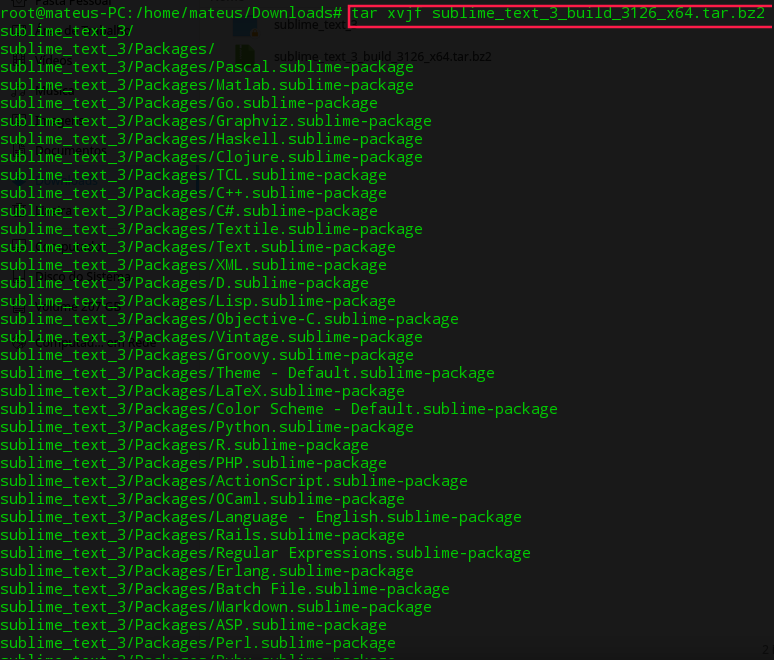
Uma pasta sublime_text_3 deverá ser criada:

Para testarmos se a pasta contém todos os arquivos, vamos acessá-la:
$ cd sublime_text_3
$ ls –color (é imortante colocarmos o –color, porque assim conseguimos diferenciar o que é um executável e o que não é somente pela cor).
Perceba que temos um executável dentro desta pasta:

Logo, se executarmos como um script, ele irá abrir normalmente:
$ ./sublime_text
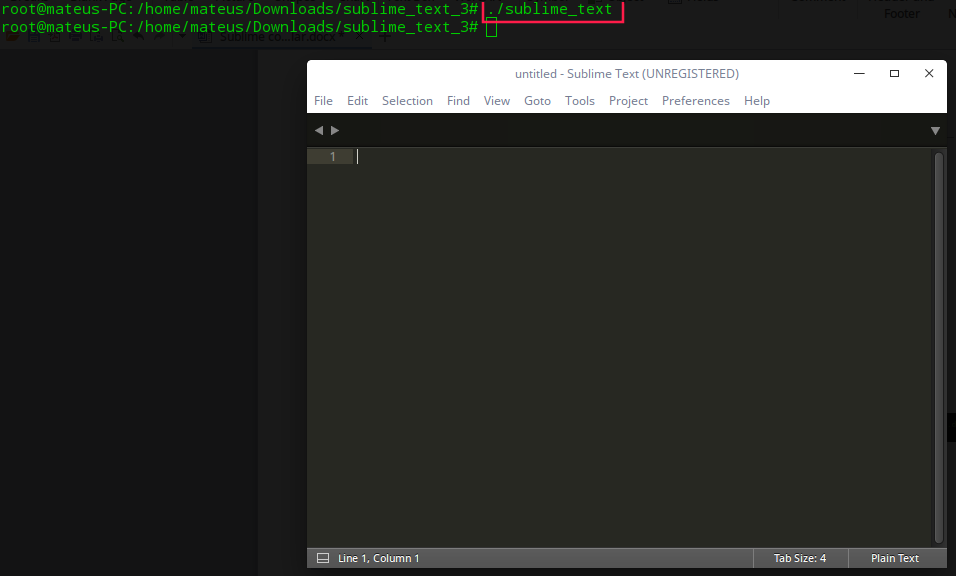
Ou seja, este tipo de aplicação já vem pronto, apenas temos que copiar para o diretório de libs e criar um atalho do exectuável em bin.
Vamos copiar então o diretório que contém o sublime para dentro de /usr/lib:
$ cp -rv sublime_text_3 /usr/lib/sublime_ (-r de recursivo, -v de verbose, para vermos o que está ocorrendo). Notem que durante o cp já renomeamos a pasta de sublime_text_3 para sublime.
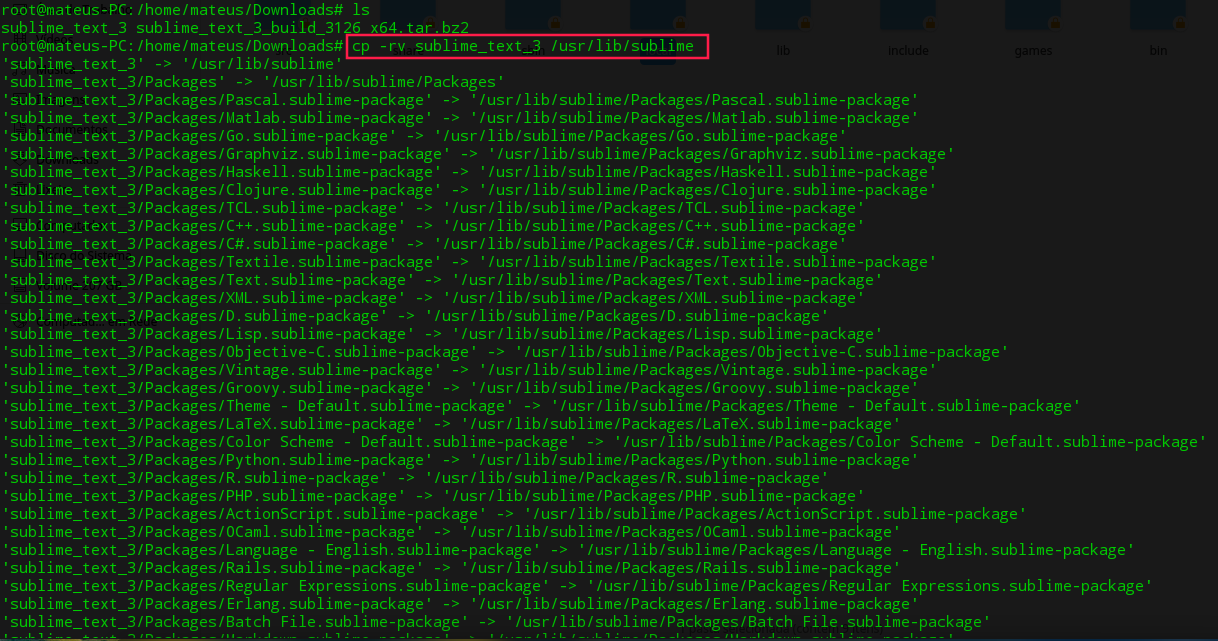
Agora vamos criar um link simbólico para /usr/bin, assim podemos chamar ele apenas com o nome da aplicação:
$ ln -s /usr/lib/sublime/sublime_text /usr/bin/sublime

Perceba que criamos um atalho deste executável em /usr/bin, logo, como este diretório está dentro da variável ambiente $PATH, nós podemos chamar o executável sem digitar todo o caminho, somente digitando sublime:
$ sublime
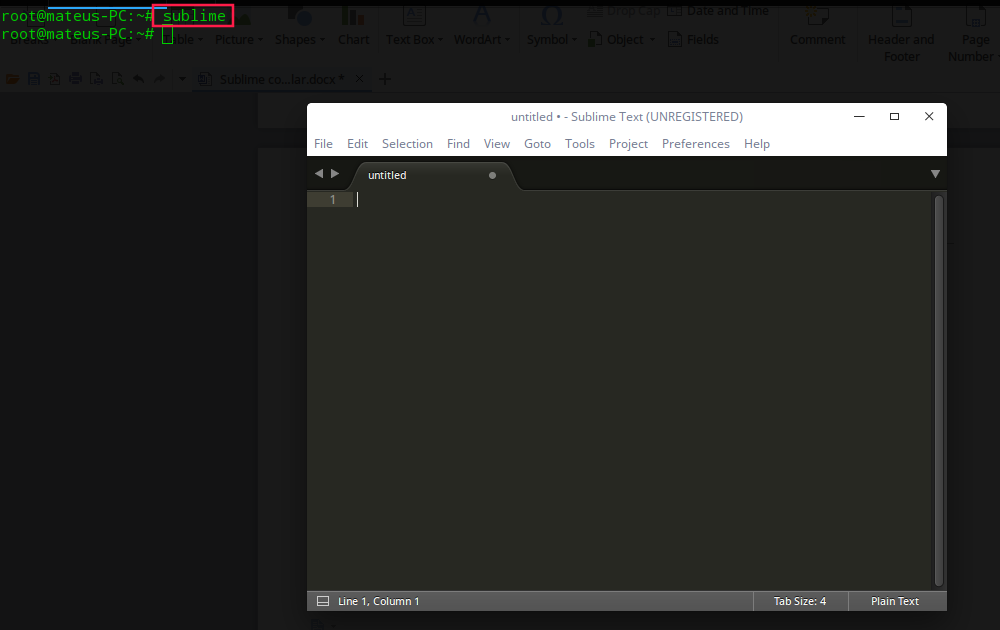
Prontinho, o Sublime está instalado!
Na minha próxima dica, irei ensinar como criar um ícone de atalho do Sublime em seu sistema.
Se tiver alguma dúvida ou sugestão de conteúdo, por favor, comente!